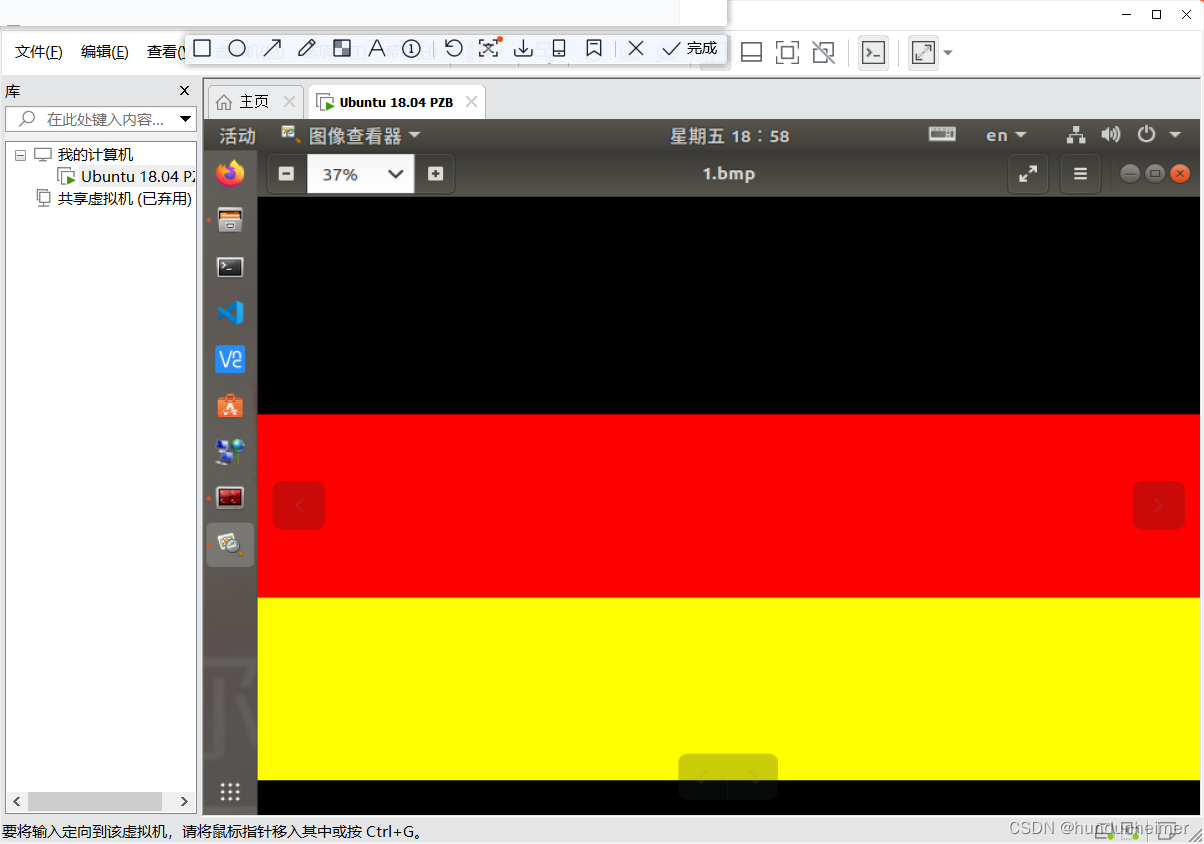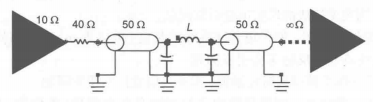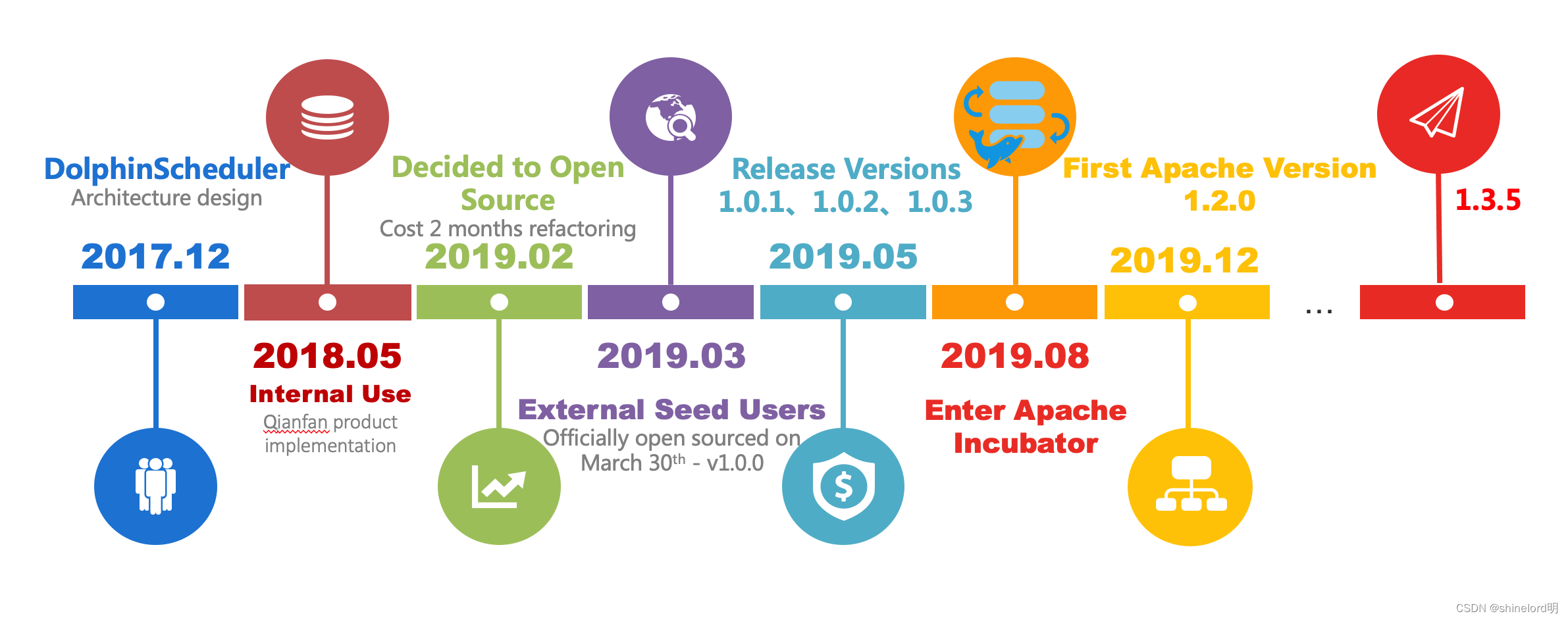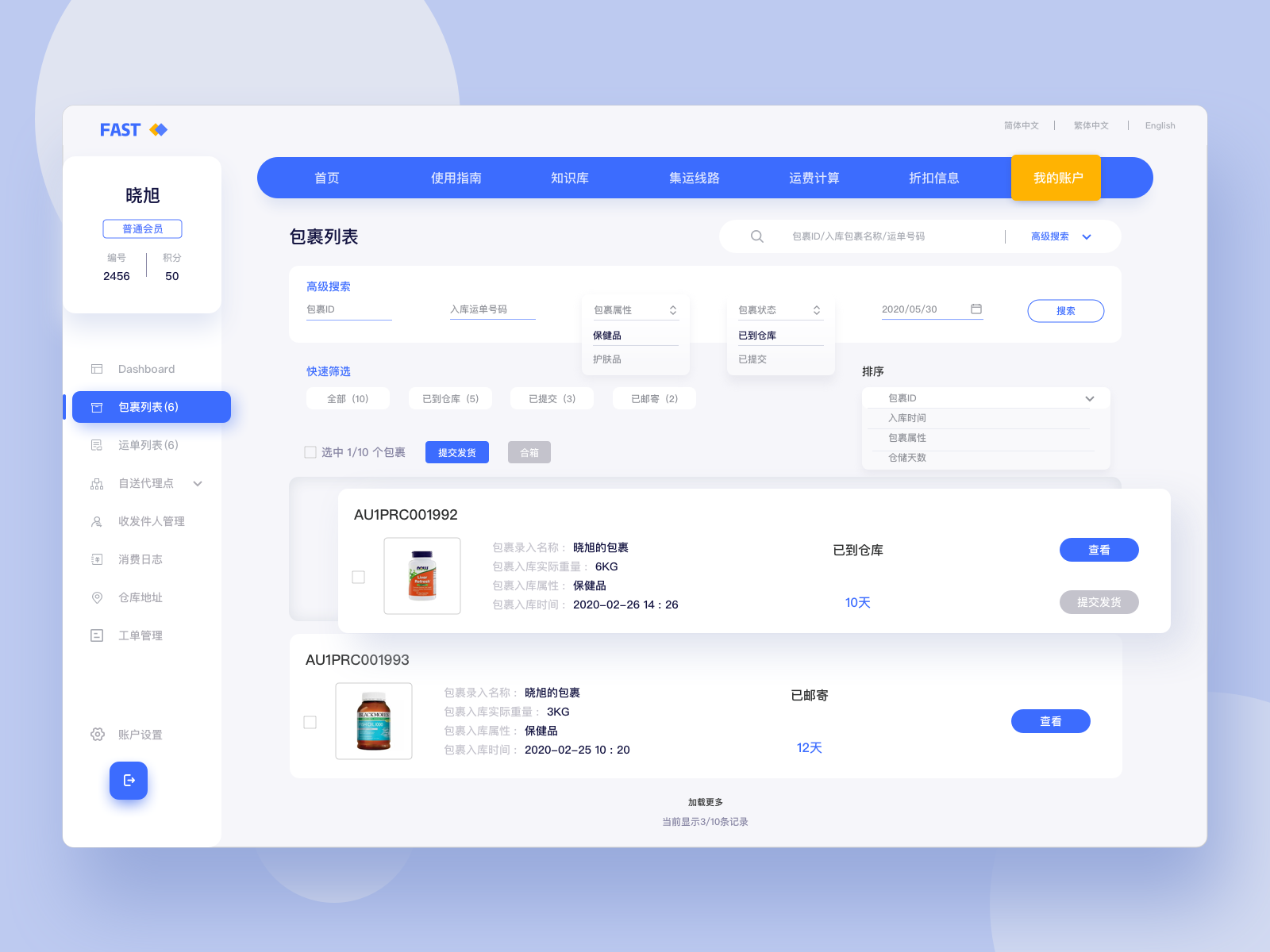投标中excel表格常用功能梳理:
1.投标报价调整报价的办法:

目的调整报价,把“红框”的报价增加30%,50%
增加30%的步骤:
步骤1:选择1.3 复制(ctrl+c)
步骤2:选择性黏贴
先选择变更的数据(小计那列数据)-黏贴--然后选择性黏贴

步骤3:选择“乘”

步骤4:在当前列就是把数字自动进行了乘法计算(在原有的值的基础上进行了1.3倍的乘法)
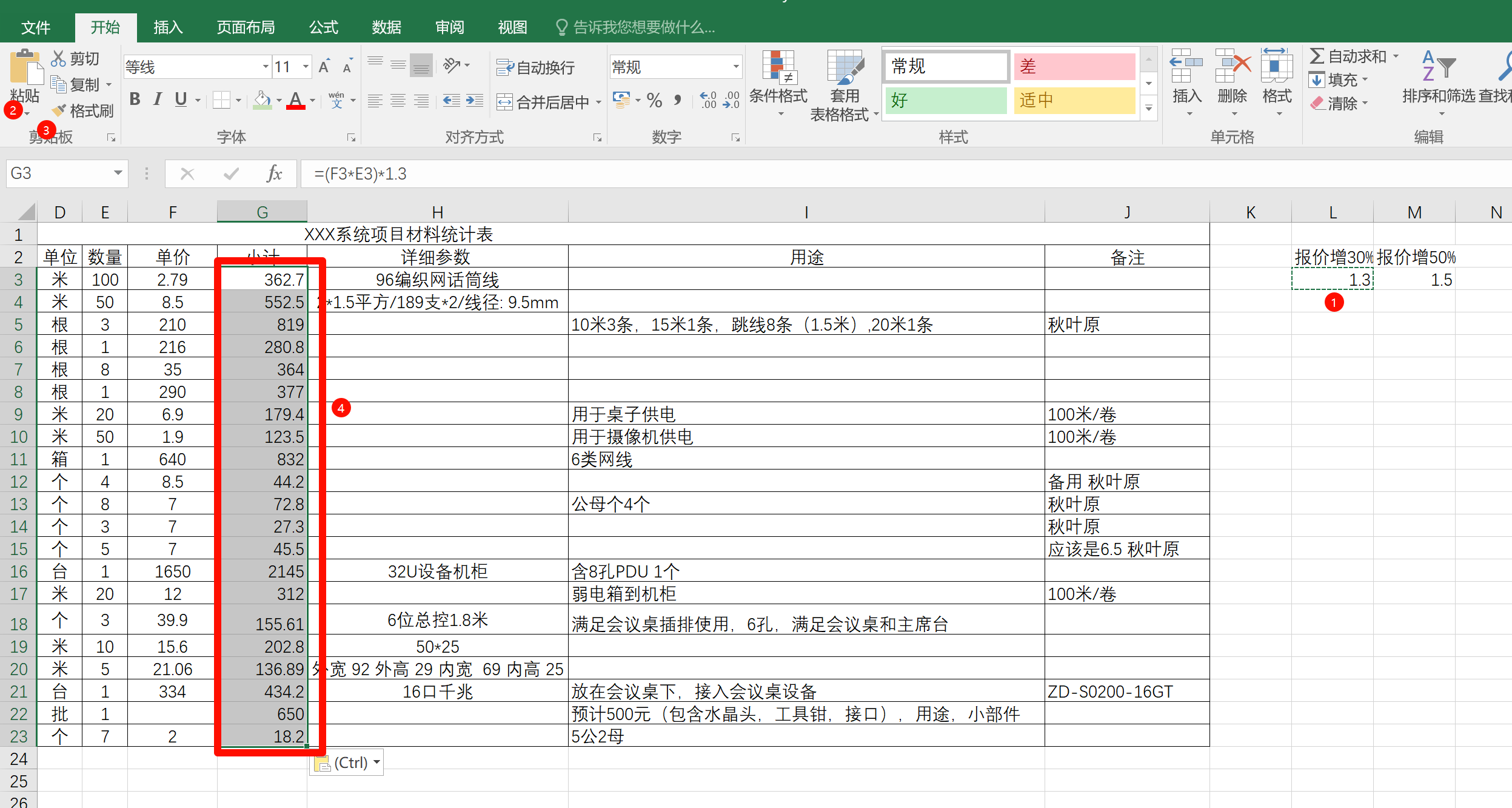
步骤5:对于投标中调整价格非常重要。
注意点,一定要先复制“系数”,然后才能“选择性黏贴中”出现我截图的菜单,否则就是不出现。
类似的加减乘除都是可以进行计算。

2.把两列数据内容合并在一块
如下,把小计那列数据都是加上单位
办法: & 符号的使用
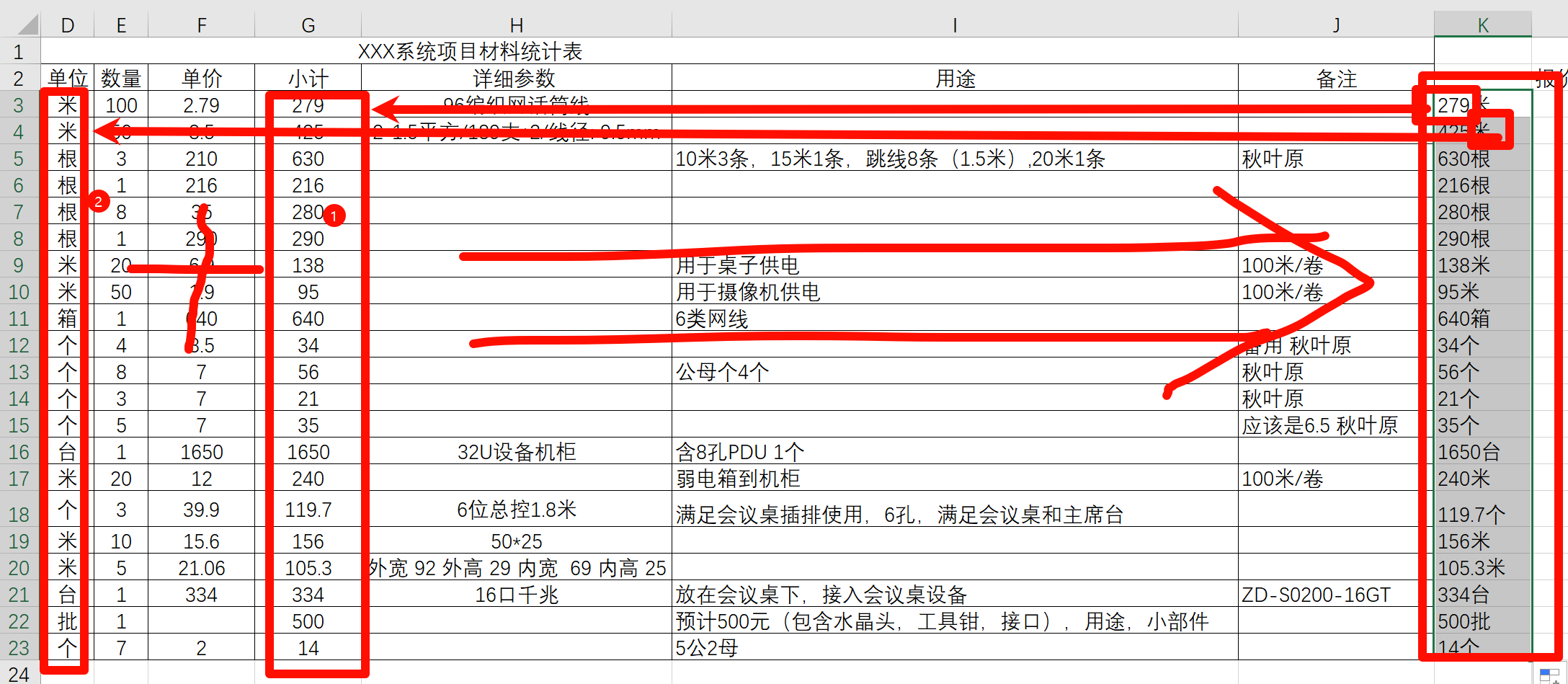

3.打开剪贴板,能同时复制多个内容,方便接下来进行粘贴。
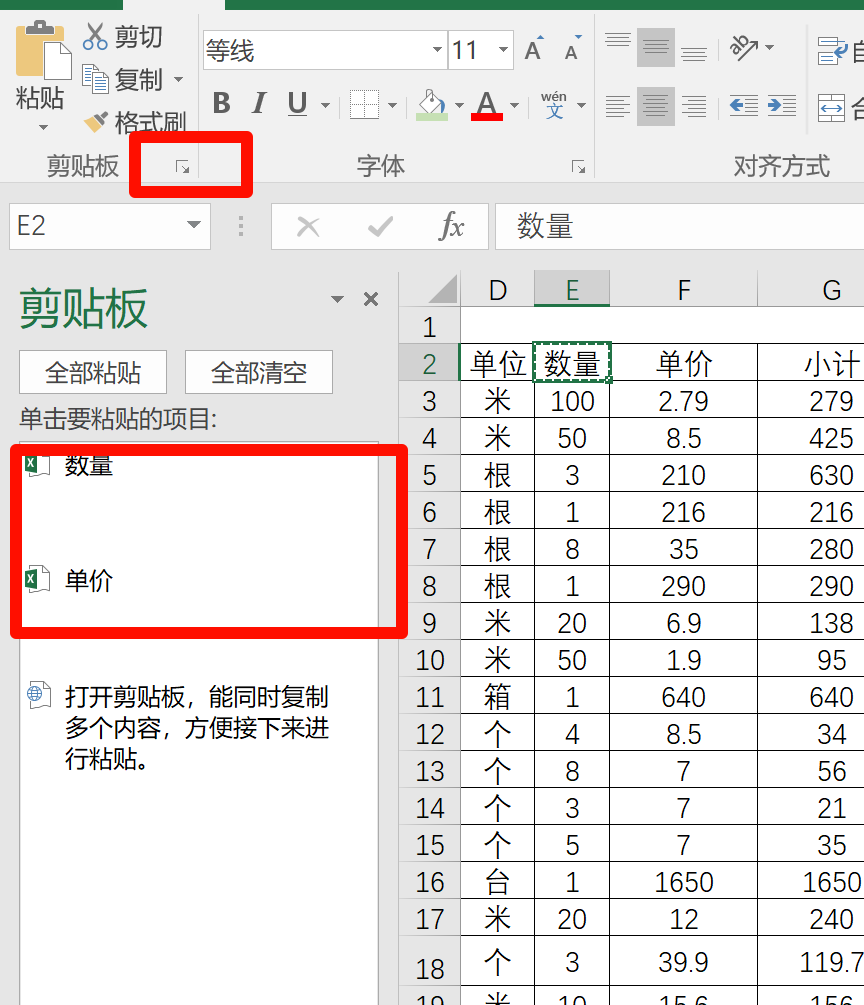
4.一键清除单元格格式

5.快速选取一列以及快速选取一个区域
选中这一列的第一个单元格,然后按快捷键Ctrl+Shift+向下键(↓)就可以选中这一列了
选中一列的条件下,Ctrl+Shift+向左 就是可以选择那个区域了。
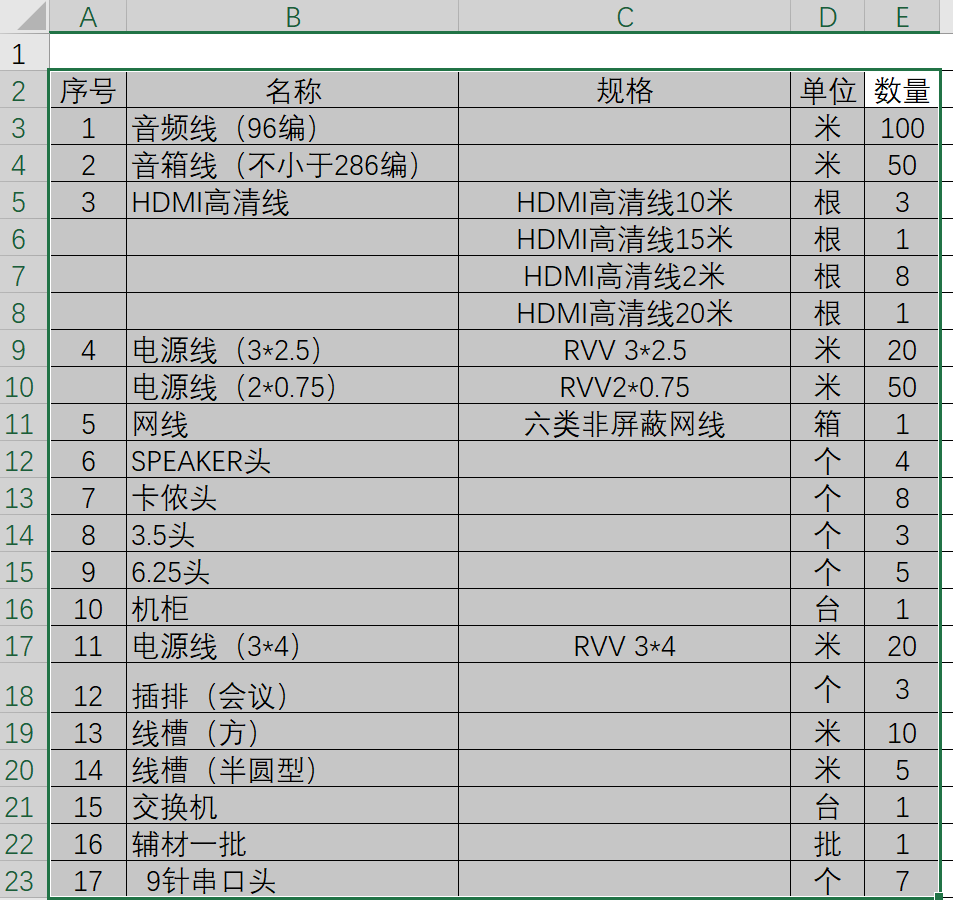
6.优化表格样式的办法:开始--套用表格格式,选择一个即可
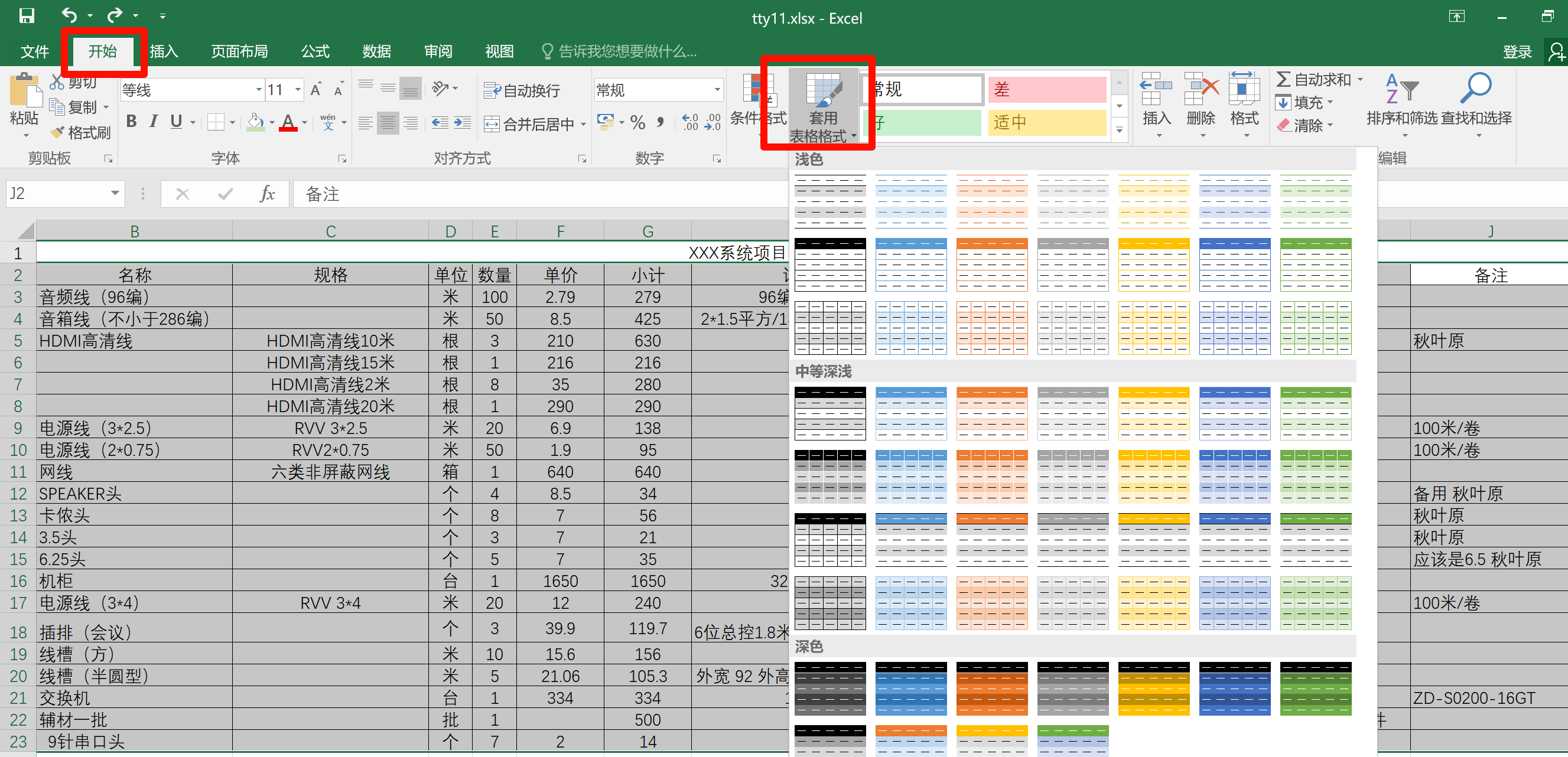
注意点,如果涉及合并之类的就是不行 还的表格变回去样式
任意一个单元格,选择“转换为区域”,就是可以了

7.快速计算指定区域的和的计算方法
选中一个数据区域,并且多选中一个空行和空列,按快捷键Alt+等号键(=),可以对数据的行列进行一键求和。
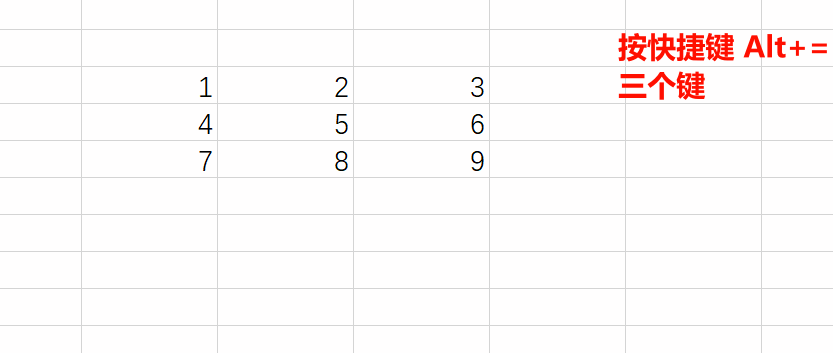
也可以选择一行或者一列 然后输入三个键 也能计算出结果
8.把一列数据填充到一行的办法(新版本的方法名称是 “内容重排”),我这里是“两端对齐【2016版本】”

9.把一行数据置换成一列
(如果数据都是在一个格中,就是用数据--“分列”进行操作)
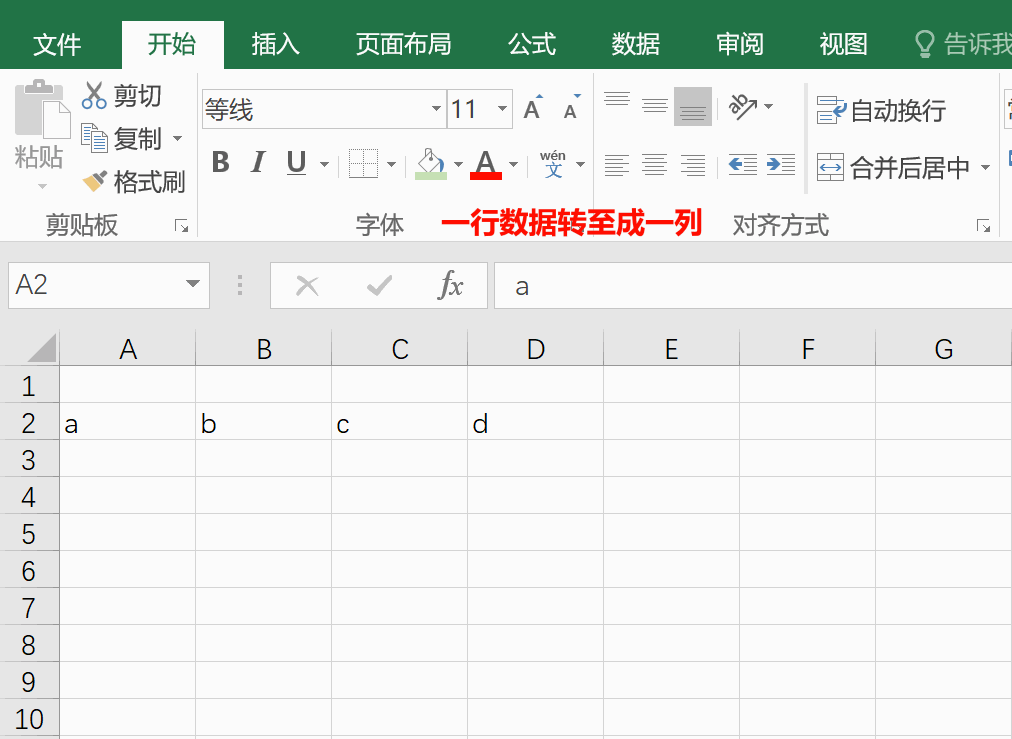
10.数字添加货币符号
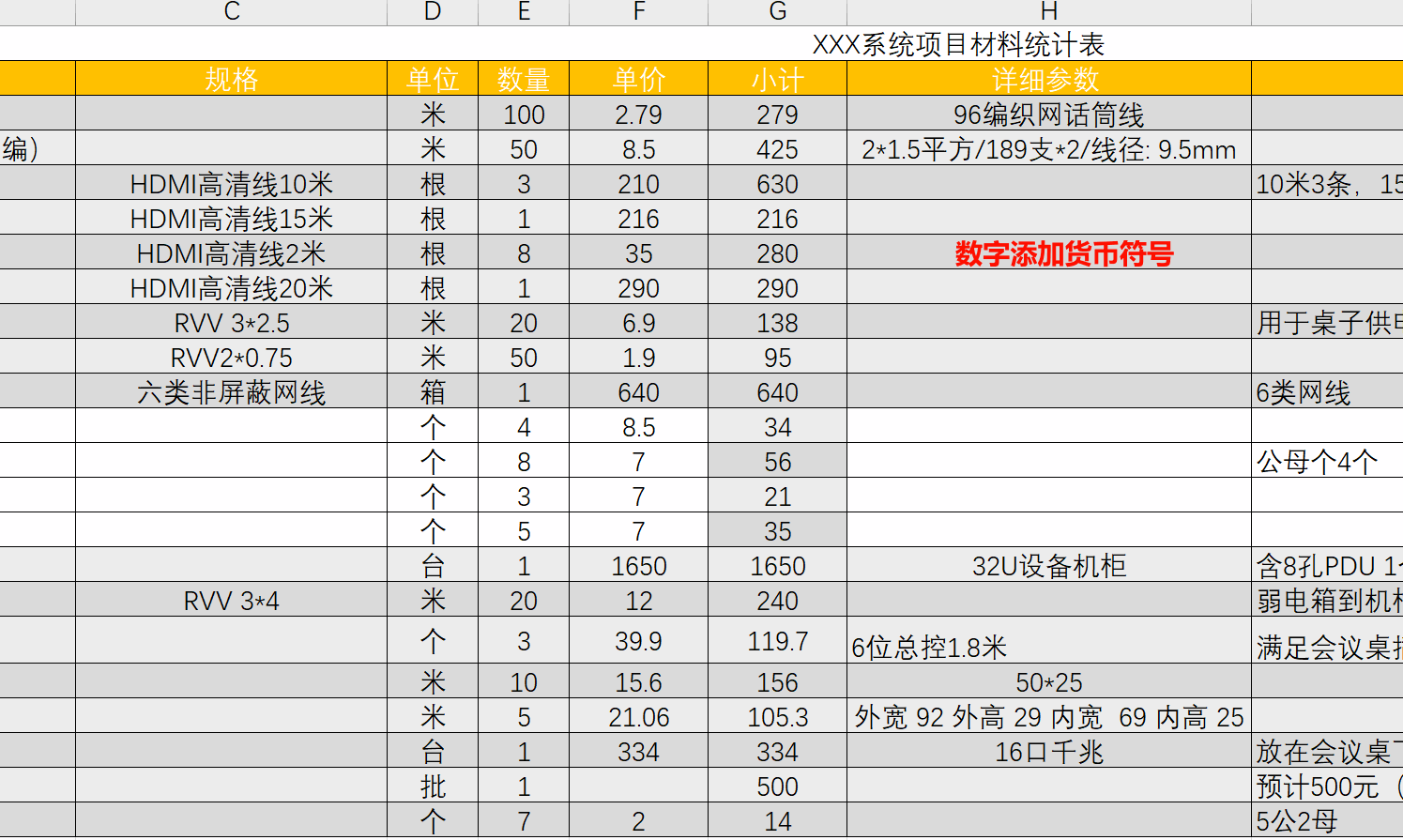
11.复制一个工作表(快速复制一个一模一样的sheet表格)
要复制一个一模一样的工作表,不需要选中全部内容复制到新工作表中,可以按住Ctrl键,鼠标点击工作表名称拖动然后放开来复制。
12.快速删除重复值
(数据--删除重复数据),获取唯一数据

13.快速选择excel表格中的sheet办法
当工作表过多时,要找到并显示一个目标工作表是很麻烦的。可以右键单击工作表名称的左侧进行选择。

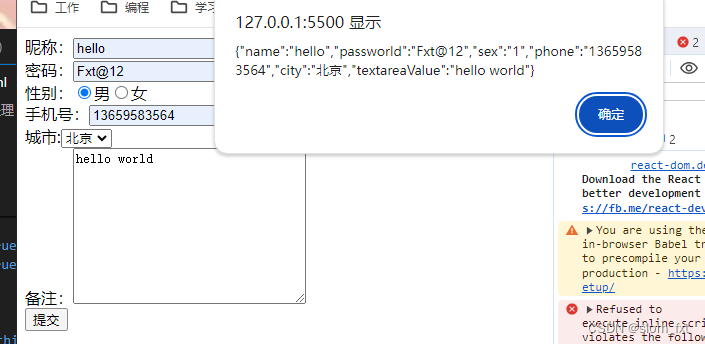
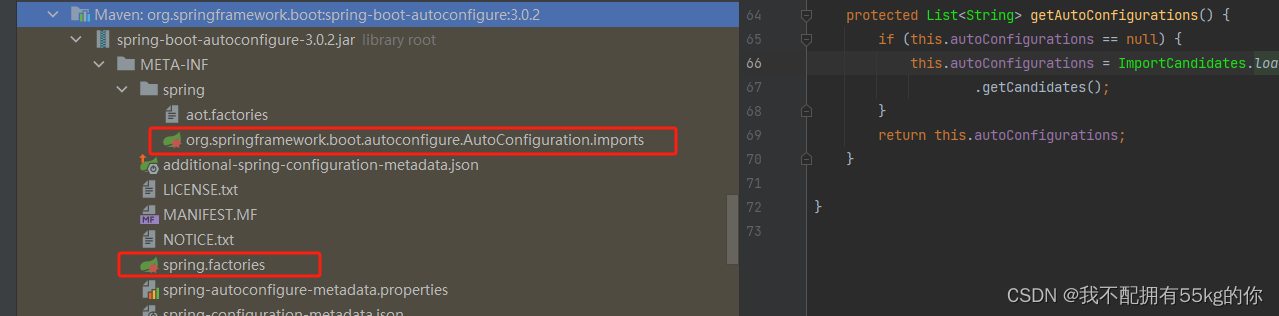

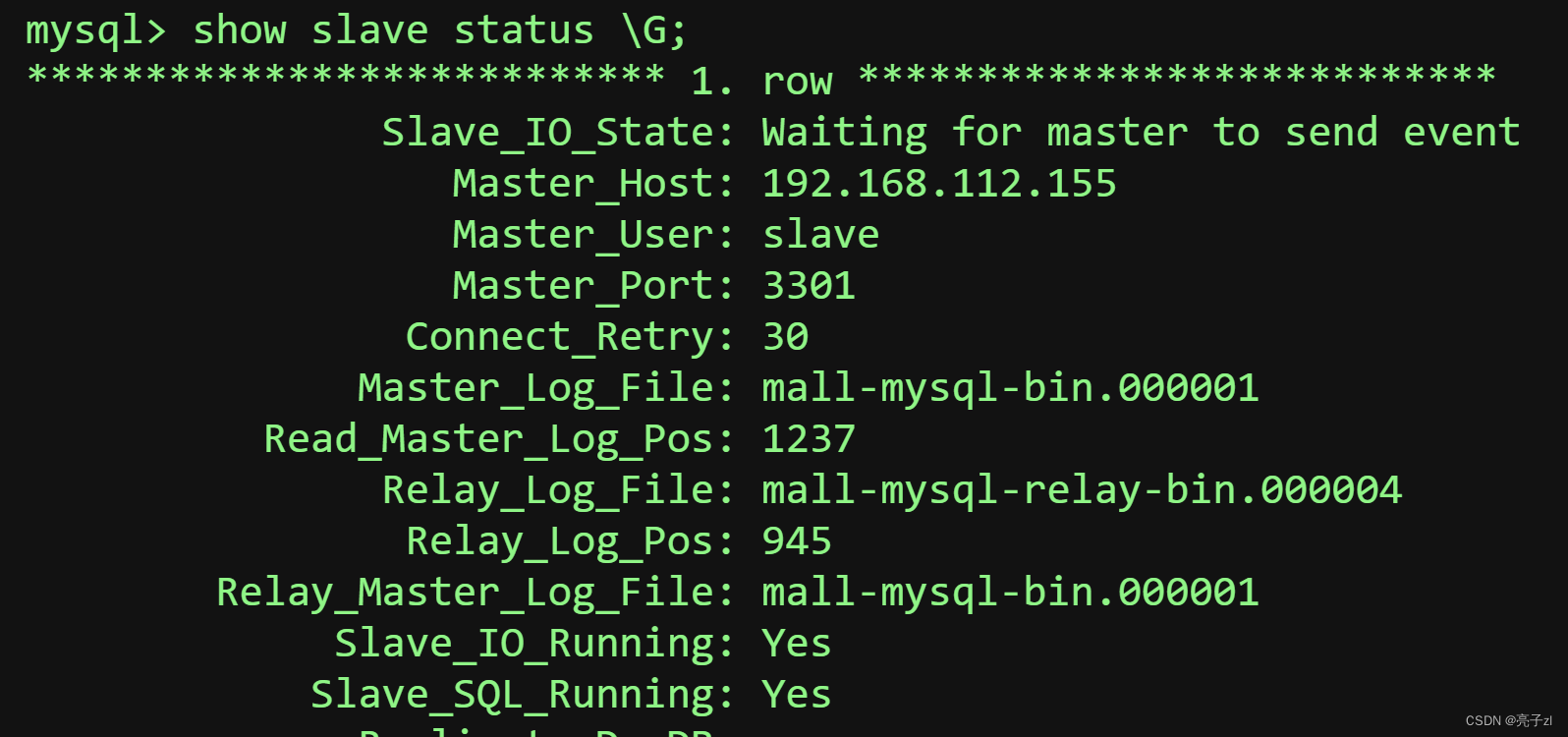





![[AutoSar]BSW_Com07 CAN报文接收流程的函数调用](https://img-blog.csdnimg.cn/direct/298b21f30103430c9548e0a41b8bd4b6.png)